С iPhone в вашем кармане, вы можете легко снимать фотографии и записывать видео, чтобы сохранить прекрасные моменты в вашей жизни. Для большинства пользователей iOS редактирование фотографий на iPhone очень просто. Но когда дело доходит до редактирования видео на iPhone, большинство из них не знают, как это сделать. iPhone и iPad имеют встроенный способ обрезать / обрезать видео по частям без установки каких-либо сторонних приложений. Начиная с iPhone 3GS, функция редактирования видео была представлена владельцам iPhone / iPad. Тем не менее, до сегодняшнего дня, поскольку iPhone 7 Plus оснащен превосходной системой с двумя камерами для более удобного захвата фотографий и записи видео, вы все еще можете не знать, как редактировать видео на iPhone.
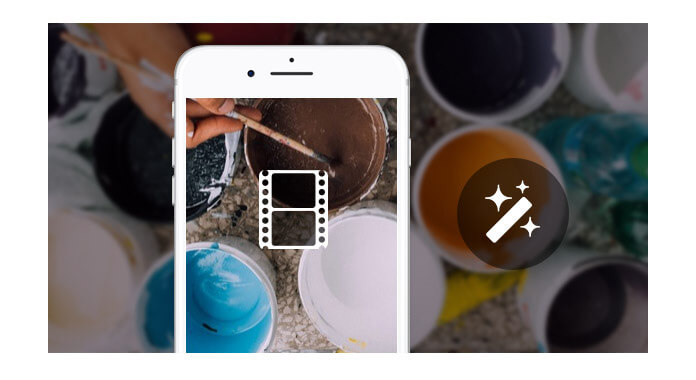
Редактирование видео на iPhone
Хотите обрезать / обрезать видео на iPhone? Если вы записали фантастическое видео и хотите отредактировать его, чтобы удалить ненужные части, вы можете с легкостью редактировать видео на iPhone. В этой статье мы покажем вам, как обрезать видео на iPhone и простой способ редактирования видео на iPhone. Если у вас есть такая же потребность, вы можете продолжить чтение, чтобы найти то, что вы хотите.
В первой части мы покажем, как обрезать видео на iPhone X / 8/7/6/5 iniOS 10. Если вы хотите обрезать видео на iPad, метод будет таким же.
Шаг 1 Разблокируйте свой iPhone и перейдите в приложение «Фото».
Шаг 2 Найдите видео, которое вы хотите отредактировать, и нажмите на него.
Шаг 3 Нажмите на кнопку «Редактировать гамбургер» в нижней части интерфейса, чтобы открыть экран «Обрезка».
Шаг 4 Клип видео, перетаскивая якорь влево или вправо от «временной шкалы».
Шаг 5 Нажмите «Готово»> «Сохранить как новый клип», чтобы сохранить новый видеоклип на iPhone.
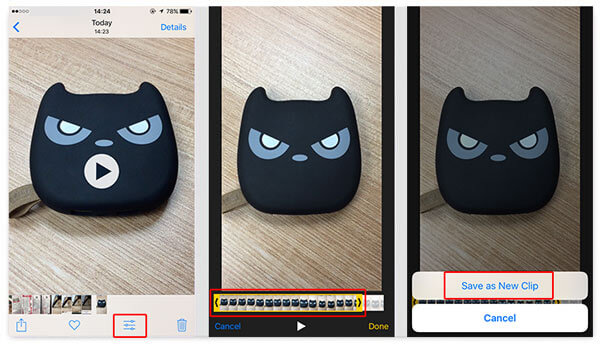
Всего в несколько касаний вы можете легко редактировать видео на iPhone. После этого вы сможете получить видео, которое вам действительно понравится. Затем вы можете поделиться им с друзьями или отправить на Facebook, Vimeo и другие. Если вы хотите обрезать видео на iPhone с более ранней версией iOS, вы можете найти кнопку «Обрезать» в правом верхнем углу, которая поможет вам обрезать видео на iPhone. Кроме того, вы можете установить Splice, чтобы редактировать видео на iPhone.
Шаг 1 Откройте приложение «Фото» на iPhone.
Шаг 2 Нажмите на видео, которым вы хотите поделиться.
Шаг 3 Нажмите на кнопку «Поделиться» в левом нижнем углу.
Он предоставляет различные способы поделиться видео с iPhone. Вы можете отправить его в сообщение / почту / заметку, добавить в Facebook / Vimeo / Tudou / Youku и загрузить в iCloud Drive. Выбирайте, как вам нравится, нажмите на него, чтобы поделиться видео на iPhone.
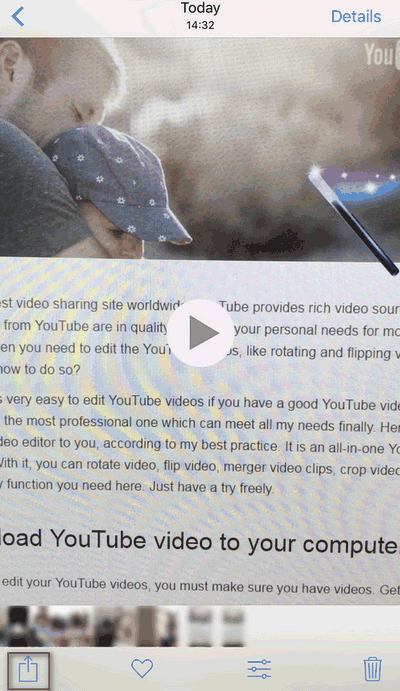
Если вам не нравятся ограниченные функции eiditing на iPhone, вы можете экспортировать видео на iPhone на компьютер для редактирования.
Если вы хотите редактировать видео с iPhone на компьютере, сначала вам нужно перенести их на ПК / Mac. Для этого мы искренне рекомендуем вам профессиональную iPhone Video Transfer, Вы можете взять следующее руководство для передачи видео с iPhone на компьютер.
Шаг 1 Загрузите, установите и откройте это мощное программное обеспечение для передачи данных iPhone на свой компьютер. Подключите ваш iPhone к нему с помощью USB-кабеля.
Шаг 2 Нажмите «Фото» на левом элементе управления и найдите видео, которые вы хотите передать, в окне предварительного просмотра. Выбрав видео с iPhone, нажмите «Экспорт на»> «Экспорт на ПК» в верхней панели, чтобы перенести видео с iPhone на ПК.
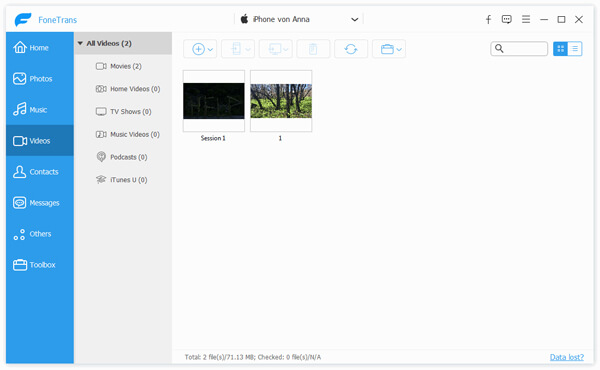
Через несколько секунд выбранные вами видео будут скопированы на ваш компьютер. Затем вы можете редактировать эти видео с помощью инструментов редактирования на вашем компьютере.
Шаг 1 Запустите это программное обеспечение на своем компьютере.

Шаг 2 Выберите одну функцию редактирования. Возьмите Rotate в качестве примера. Нажмите «Добавить файл», чтобы импортировать видео на ваш iPhone с этого компьютера в эту программу.

Шаг 3 Поверните видео на 90 по часовой стрелке, чтобы отредактировать видео по вертикали.

Шаг 4 Нажмите «Сохранить», чтобы начать экспорт отредактированного видео.
Если вы не хотите экспортировать видео с iPhone на компьютер для редактирования, вы также можете загрузить сторонние приложения и редактировать видео на iPhone с помощью приложений.
сращивание это простое, но мощное приложение для редактирования видео для iPhone. С помощью этого приложения вы можете легко создавать полностью настраиваемые, профессионально выглядящие видеоролики на вашем iPhone. С помощью Splice вы можете обрезать, обрезать и обрезать видеоклипы iPhone, добавлять слайды титров и наложения текста, применять фильтры, настраивать цвета фона, задавать стиль перехода и т. Д. Он хорошо работает с фотографиями и видео, снятыми с помощью GoPro и телефона.
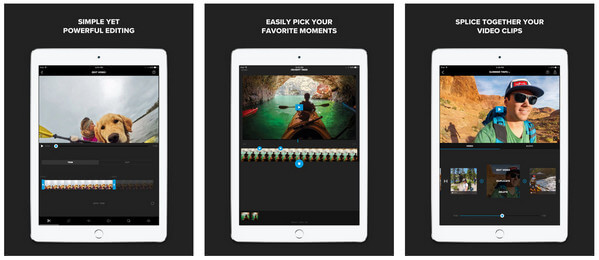
Magisto отличный видеоредактор и создатель фильмов, использующий 80 миллионов пользователей. Он может превратить ваши фотографии и видео в волшебные видео истории автоматически. Magisto предлагает вам различные функции редактирования видео, включая автоматическую стабилизацию видео, распознавание лиц, видеофильтры, видеоэффекты, плавные переходы и т. Д., Чтобы помочь вам создать профессионально выглядящий видео сюжет. Это было показано на CNN, New York Times, Wall Street Journal, USA Today, CNET, TechCrunch, Mashable и Forbes и т.д.
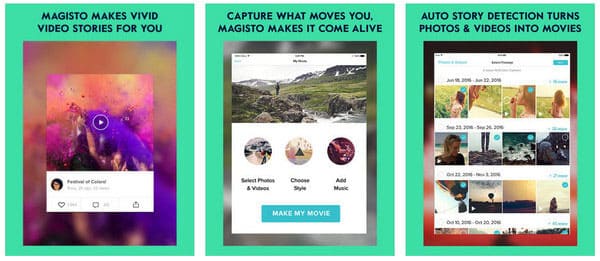
IMOVIE разработан Apple и предлагает обтекаемый дизайн и интуитивно понятные жесты Multi-Touch. С iMovie вы можете просматривать свою видео библиотеку, делиться любимыми моментами, создавать красивые фильмы и смотреть их на своем iPhone в iMovie Theatre. Вы также можете сделать трейлер в голливудском стиле с помощью шаблонов трейлеров и улучшить свой фильм с помощью замедленного воспроизведения, ускоренной перемотки вперед, эффектов «картинка в картинке», разделения экрана и т. Д. Теперь iMovie также поддерживает редактирование видео 4K на iPhone X / 8/7. / 6s / 6.
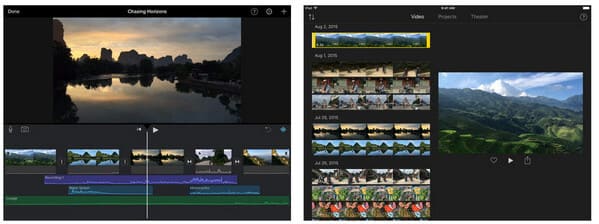
Получить больше приложения для редактирования видео iPhone здесь, чтобы редактировать видео на iPhone напрямую.
В основном мы покажем вам, как редактировать видео на iPhone через iPhone напрямую или через компьютер. Надеюсь, вы сможете легко редактировать видео на iPhone с помощью самого простого способа после прочтения этого поста.